Menerapkan gaya

Cobalah!
Saat Anda menggunakan gaya untuk membuat dokumen, Anda akan bisa mengubah tampilan seluruh dokumen hanya dengan beberapa klik. Anda bisa menggunakan gaya yang ditentukan sebelumnya seperti Judul, Judul, dan Normal sehingga setiap tingkat judul (atau gaya lain) selalu memiliki font dan ukuran yang sama setiap kali digunakan dalam dokumen Anda—dan jika Anda memutuskan nanti bahwa Anda ingin mengkustomisasi gaya, perubahan Anda akan muncul di mana saja Anda menggunakan gaya itu. Menggunakan judul juga memungkinkan Anda memindahkan bagian dokumen menggunakan Panel NavigasiTampilan >, dan memudahkan Anda membuat daftar isi.
Jika Anda tidak melihat gaya yang tepat seperti yang Anda inginkan, Anda bisa mengkustomisasi gaya yang sudah ada atau membuat gaya kustom baru.
Catatan: Langkah-langkah untuk menggunakan gaya mungkin sedikit berbeda, bergantung pada apakah Anda bekerja dari dokumen yang disimpan ke desktop Windows Anda atau jika Anda menggunakan Word di browser.
-
Pilih teks yang ingin diformat.
Tips: Jika Anda menempatkan kursor dalam paragraf, gaya diterapkan ke seluruh paragraf. Jika memilih teks tertentu, hanya teks terpilih yang akan diformat.
-
Pada tab Beranda , arahkan ke gaya untuk mempratinjaunya.
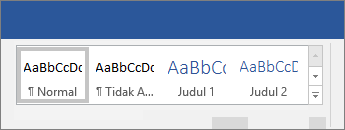
Jika Anda tidak melihat gaya yang Anda inginkan, pilih salah satu panah di samping daftar gaya untuk menggulir galeri atau memperluasnya.
-
Pilih sebuah gaya.
Catatan: Jika Anda memerlukan tampilan lain, masuk ke Desain tema > dan pilih yang baru. Setiap tema memiliki kumpulan gayanya sendiri.
-
Pilih teks yang ingin diformat.
Tips: Jika Anda menempatkan kursor dalam paragraf, gaya diterapkan ke seluruh paragraf. Jika memilih teks tertentu, hanya teks terpilih yang akan diformat.
-
Di tab Beranda , perluas daftar gaya teks.

Catatan: Tampilan daftar gaya mungkin berbeda-beda, tergantung pada versi yang Anda gunakan.
-
Pilih gaya dari daftar gaya yang dapat digulir atau pilih Lihat Gaya Lainnya untuk menjelajahi lebih banyak gaya.
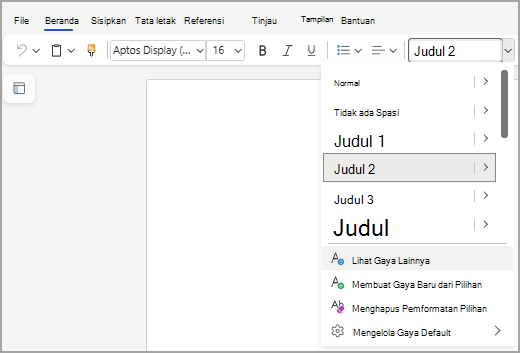
Ingin tahu lebih banyak?
Menggunakan panel Navigasi di Word










